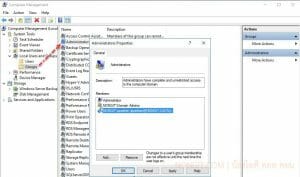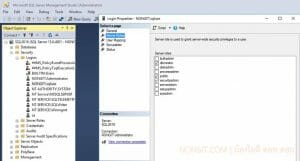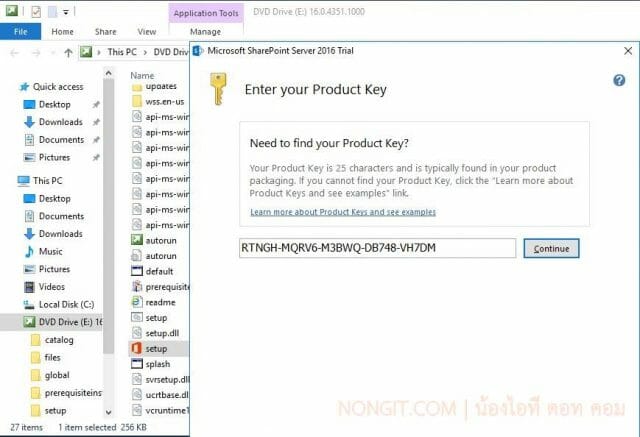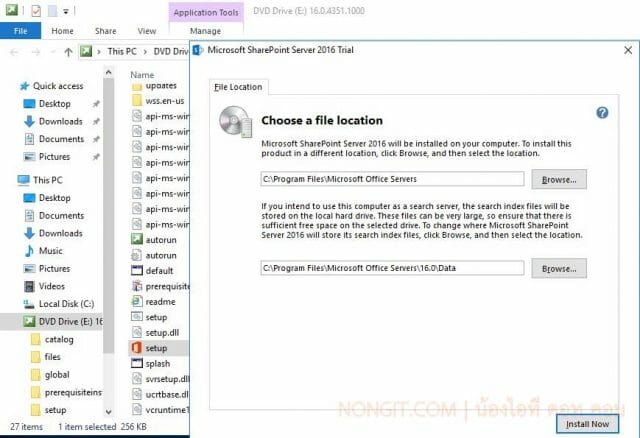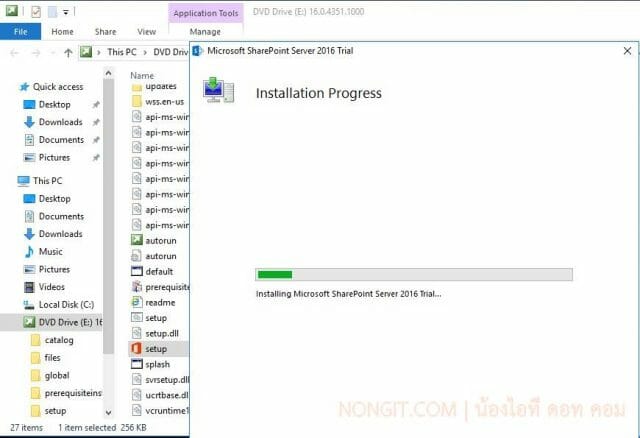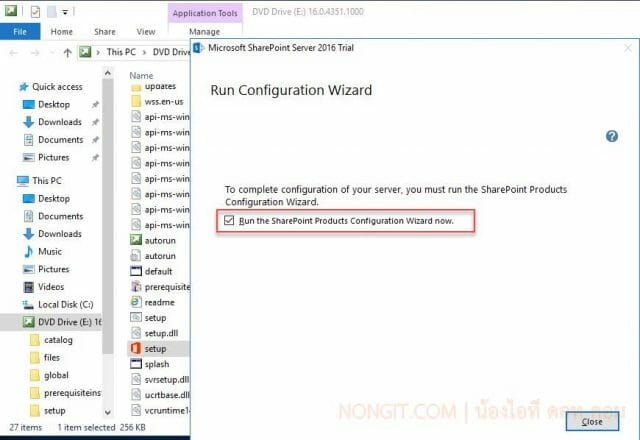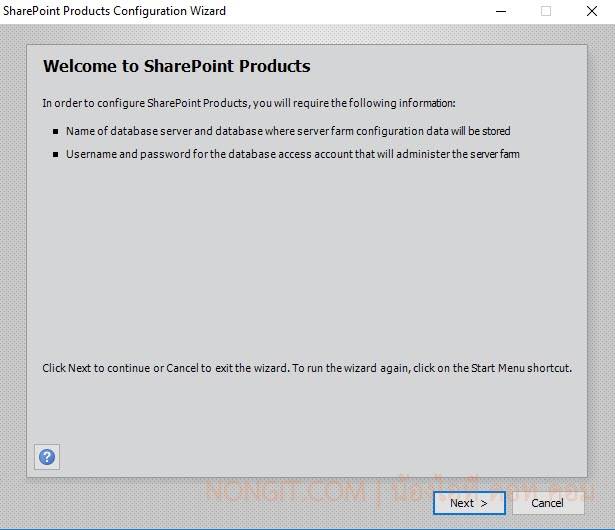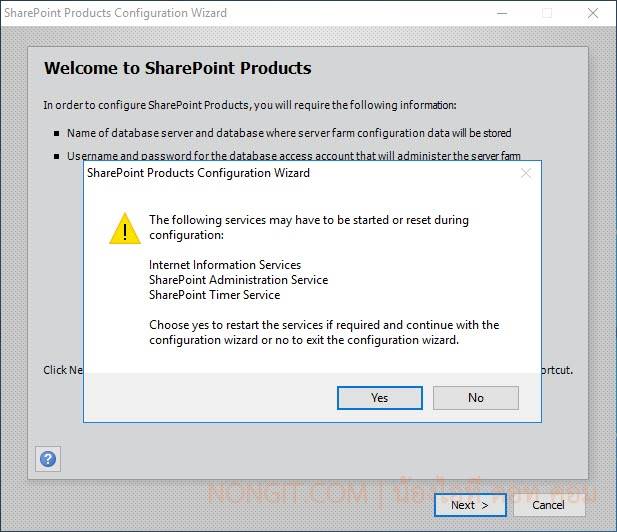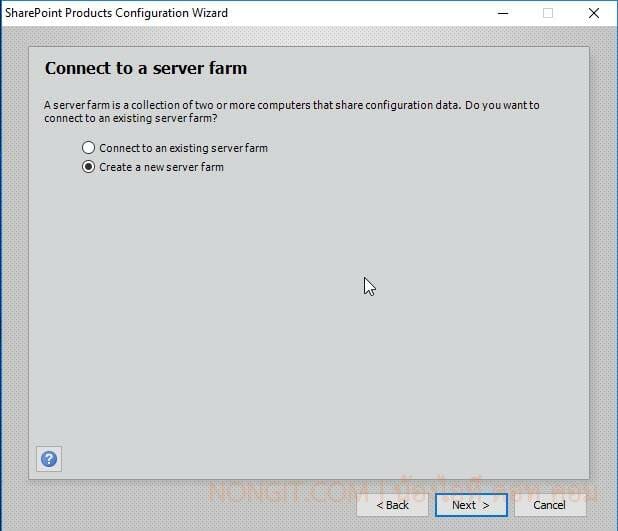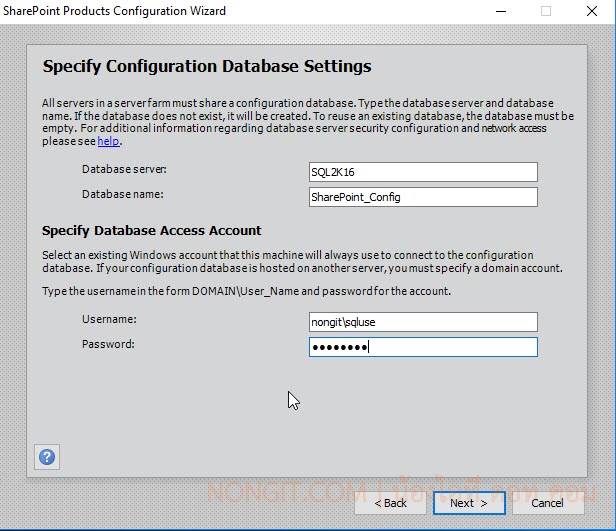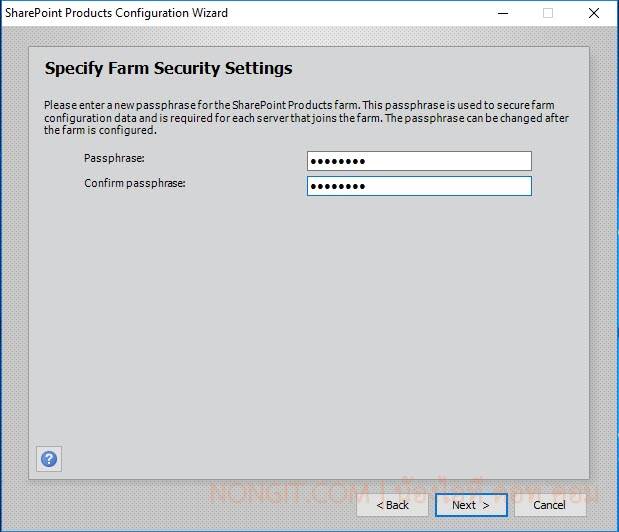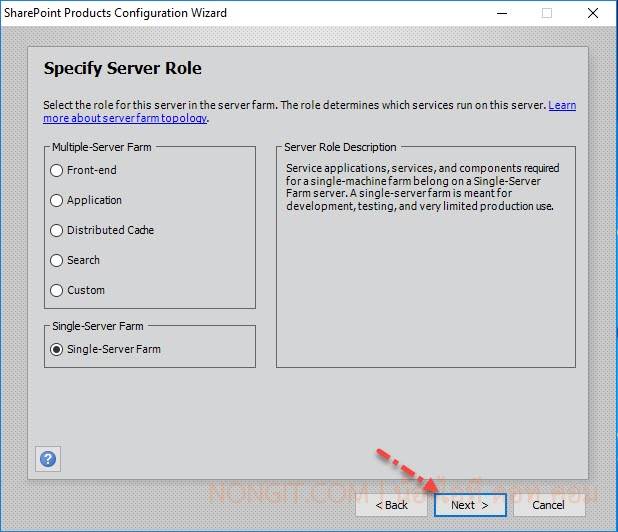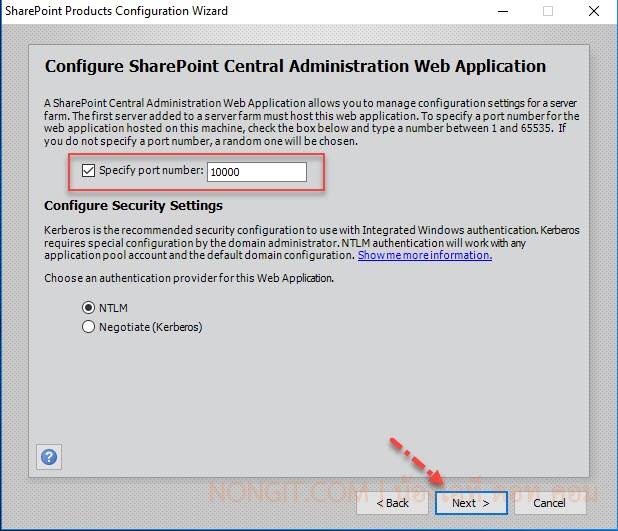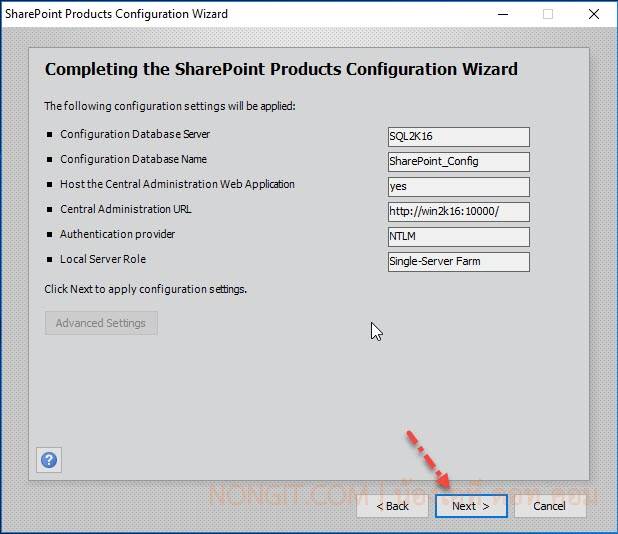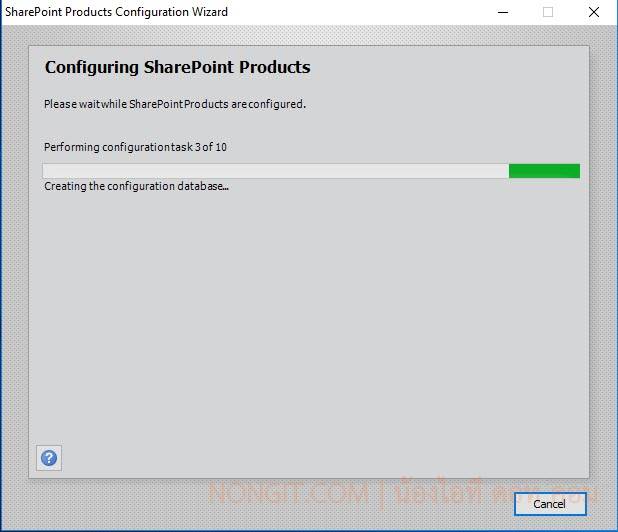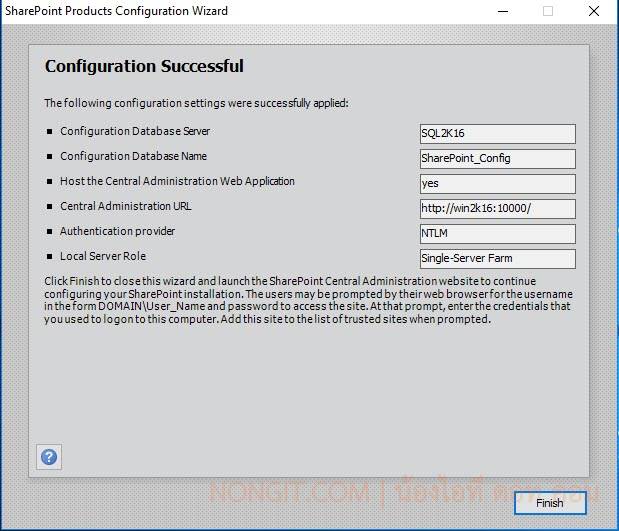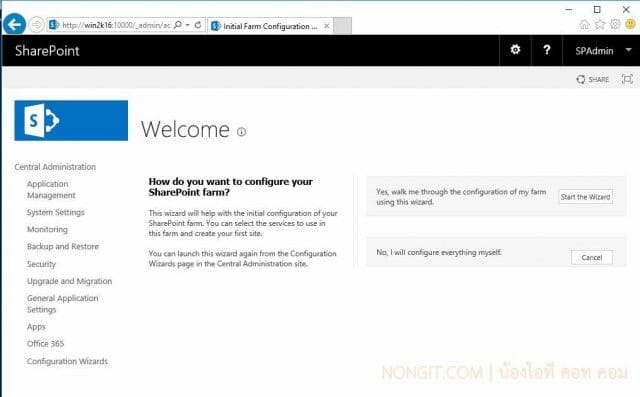บทความนี้จะแนะนำการติดตั้งสำหรับคนที่ต้องการใช้งาน หรือ กำลังอยากลองติดตั้งใช้งานตัว SharePoint เพื่อนำเสนอผู้บริหาร หรือหน่วยงานเพื่อนำระบบ web application เข้ามาใช้งานในองค์กร เพื่อจัดเก็บเอกสารหรือทรัพยากรอื่นๆ และ solution อื่นๆ ขึ้นกับองค์กรนั้นๆ
วิธีการติดตั้ง SharePoint Server 2016
โดยการติดตั้งนี้ก็ให้เตรียมระบบต่างๆ ให้เรียบร้อย
Hardware Requirements และ Software Requirements สำหรับ Application Server + Web Server + SQL Server สามารถดูได้ที่ technet.microsoft.com
ถัดมาคือ Permission ของ Account ที่จะใช้ติดตั้ง SharePoint
- SQL Server Service Account เป็น user ที่สามารถ run sql server ได้
- SharePoint Setup Administrator เป็น user สำหรับ setup SharePoint 2016 โดยให้อยู่ใน loacal administrators ของ server เครื่องนั้นๆที่จะติดตั้ง
- และสิทธิ์สำหรับสร้าง data base ใน sql server โดยต้องมี securityadmin และ dbcreator
- SharePoint Farm Account เป็น user ที่ใช้สำหรับจัดการ Configure และ manage server farm / ใช้ Run Microsoft SharePoint Foundation Workflow Timer Service
Software Requirements ที่ต้องติดตั้งให้เรียบร้อย
- SQL Server 2014 หรือ 2016 (วิธีติดตั้ง SQL Server 2016)
- SharePoint requirements (วิธีติดตั้ง sharepoint requirements offline)
เมื่อครบทุกอย่างแล้วก็มาเริ่มติดตั้งกันเลยครับ
- เปิดไฟล์ setup.exe จากนั้นให้ใส่ Product key ของ SharePoint 2016
- Enterprise: NQGJR-63HC8-XCRQH-MYVCH-3J3QR
- Standard: RTNGH-MQRV6-M3BWQ-DB748-VH7DM
- 180 days
- กด install now
- รอติดตั้ง
- ติดตั้งเสร็จเรียบร้อย จากนั้นเลือกถูกที่ Run the SharePoint Products Configuration Wizard เพื่อสร้าง Farm
- ที่หน้า SharePoint Products Configuration Wizard กด Next
- กด Yes ยืนยัน restart service
- เลือก Create a new server farm กด next
- มาถึงหน้านี้ในส่วนของ Specify configuration database settings ให้ใส่ Database server name และ ใส่ user password สำหรับ access data base
- กำหนด Passphrase
- เลือก Single-Server Farm สำหรับ Server เครื่องเดียว และหากมี server หลายเครื่องโดยแยก Application server role ก็ให้เลือกตาม Role ที่กำหนดไว้
- กำหนด Port สำหรับ Central Administration Site โดยที่ต้องไม่ซ้ำกับ service อื่นๆ และเลือก authentication provide ตามที่ต้องการ
- หน้าสรุปข้อมูลต่างๆที่จะตั้งค่า
- รอครับ
- Configuration successful เมื่อเสร็จแล้วจะได้ข้มูลที่ได้ทำการตั้งค่าไป และ data base ที่สร้าง
- หลังจากกด Finish จะเข้าหน้า SharePoint 2016 Central Administration
- เสร็จแล้วครับ หลังจากนี้ก็เป็นขั้นตอนของการสร้าง Web Application สร้าง Site ต่อไป